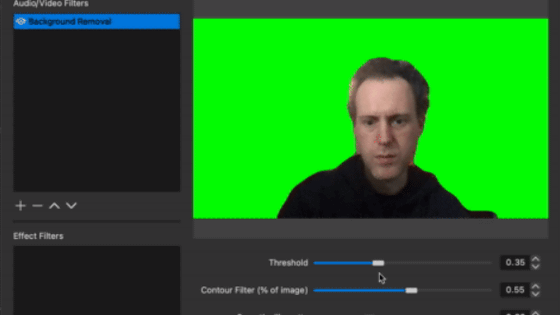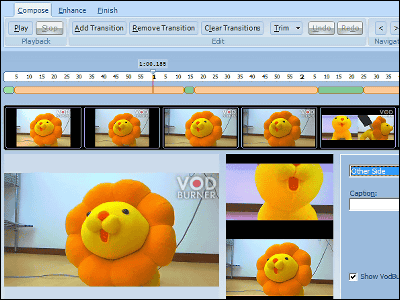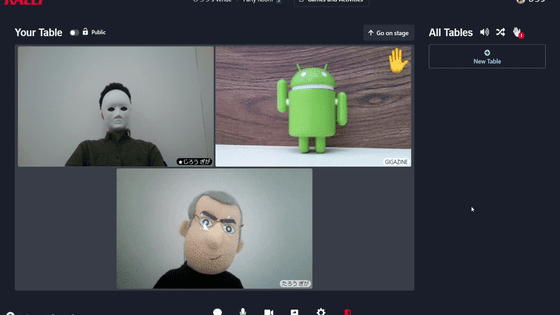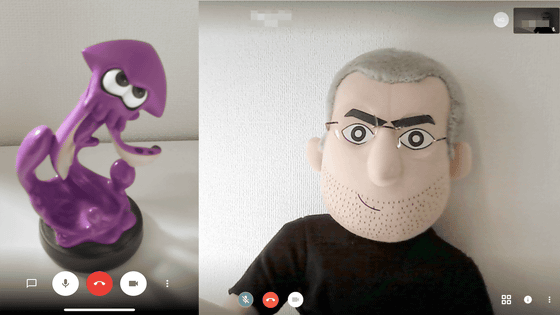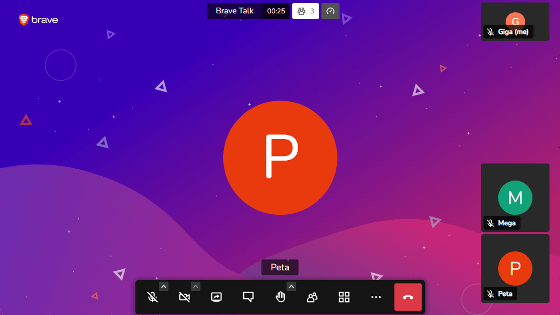リアルタイムでムービーから自分の背景を削除して合成できる「XSplit VCam」レビュー
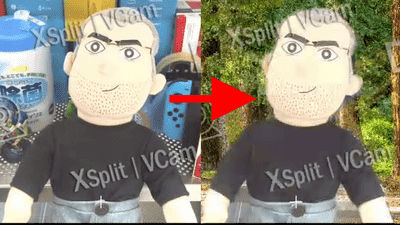
Skypeなどのサービスを利用すれば、インターネットを介してリアルタイムに相手の顔を見ながら会話することができますが、生活感あふれるお部屋が映ったり、カメラに余計なものが入ったりするのは避けたいもの。通話の相手が友達や家族ではなく職場の同僚やビジネスの相手ならなおさらです。「XSplit VCam」はグリーンバックなどの機材や編集が不要でリアルタイムに自分の背景を消したり、別の風景に差し替えたりできる便利なソフトとのことなので、実際にインストールして使ってみました。
XSplit VCam - ウェブカメラの背景削除機能 | XSplit
https://www.xsplit.com/ja/vcam
以下のムービーを見ると、実際に「XSplit VCam」で背景をぼかしたり別の風景に差し替えたりしながら、Skypeでビデオ通話をしている様子が確認できます。
グリーンバックなしで背景を差し替えられる「XSplit VCam」 - YouTube

◆インストールと準備
公式サイトにアクセスして「VCamをダウンロードする」をクリックします。

ダウンロードした「XVC_Installer_1.0.1812.2002.exe」をダブルクリックして実行すると、セットアップウィザードが起動します。「次へ」をクリックします。
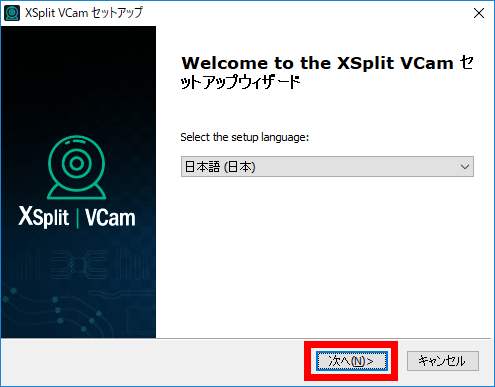
そのまま続行を促されるので、「次へ」をクリック。
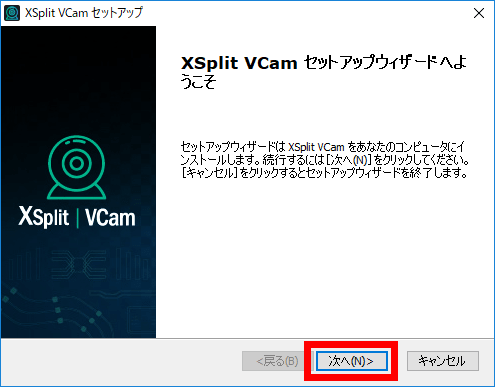
インストール先フォルダの指定を尋ねられるので、「次へ」をクリックします。
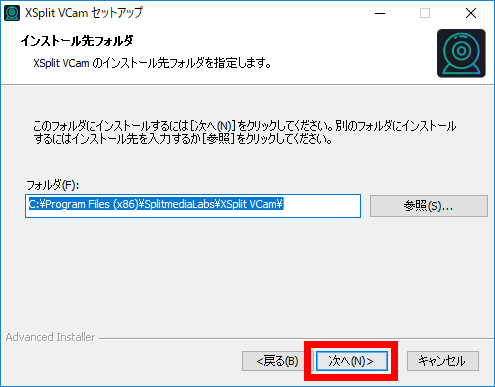
アウト
ショートカットの作成を選択したら「次へ」をクリック。
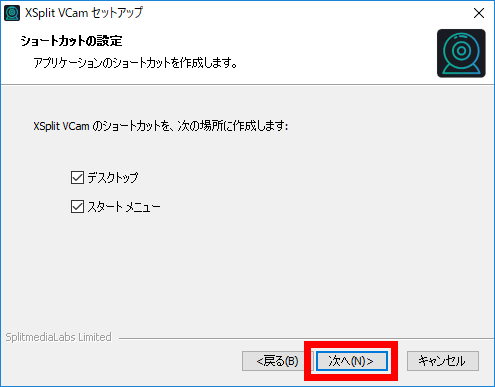
インストールを促されるので「インストール」をクリックします。
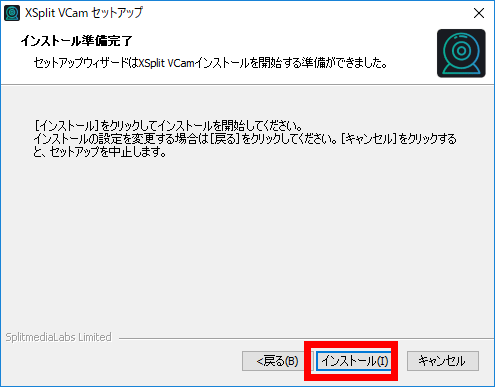
インストールが終了したら「完了」をクリック。
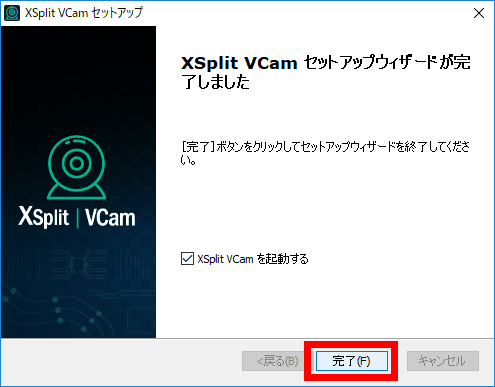
最初に起動すると、ソフトの言語設定を選択することができます。「English」をクリックして表示されるスライドから「日本語」を選択できますが、実際に使ってみると日本語には対応しておらず、すべて英語で表示されました。

8種類のソーシャルログイン方法が用意されているので、適当なサービスを選んでログインします。今回はGoogleのアカウントを使用するので、Googleのアイコンをクリック。
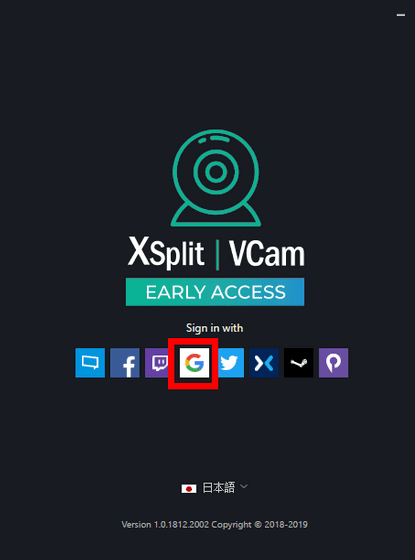
メールアドレスを入力して「次へ」をクリック。
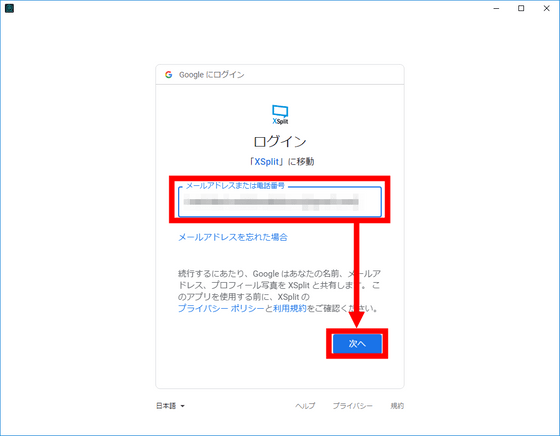
パスワードを入力して「次へ」をクリック。
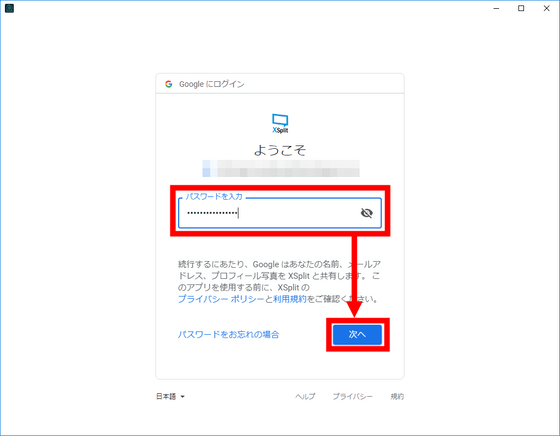
Googleアカウントへのアクセスをリクエストされるので、「許可」をクリックします。
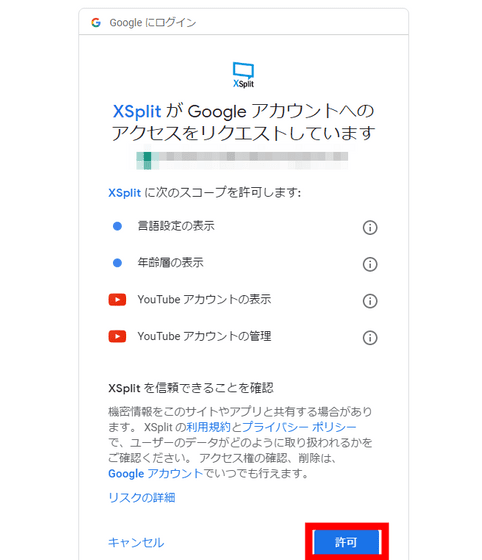
ログインに成功したら、ユーザープロファイルの選択画面が表示されます。今回は「New User」をクリック。
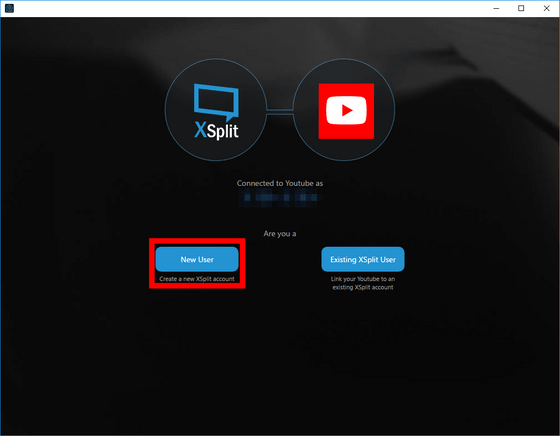
XSplitのライセンス規約への同意を求められるので、「I have read and accepted the XSplit License Agreement and Privacy Policy.」にチェックを入れて「Continue」をクリックします。
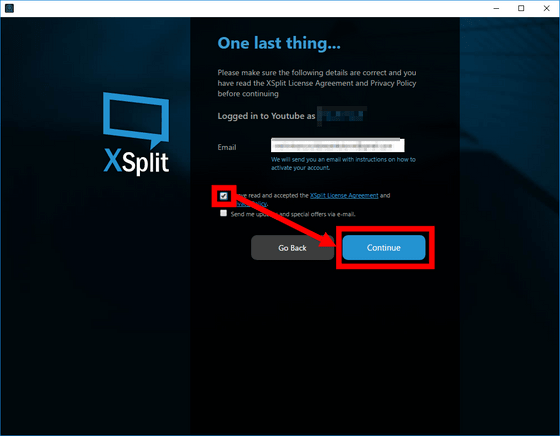
この段階でPCにウェブカメラを接続。「Send me updates and special offers via e-mail(アップデートや特別なお知らせをメールでお知らせします)」の部分にチェックを入れていないと、メールを受け取らなくてもいいかを念押しされますが、もう一度Continueをクリックすればキャリブレーションに進みます。
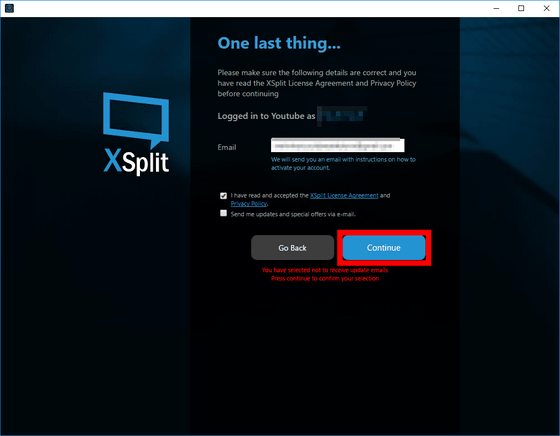
「XSplit VCam」のキャリブレーションが始まります。1~2分ほどすると右下の「Continue」が明るくなるので、これをクリック。
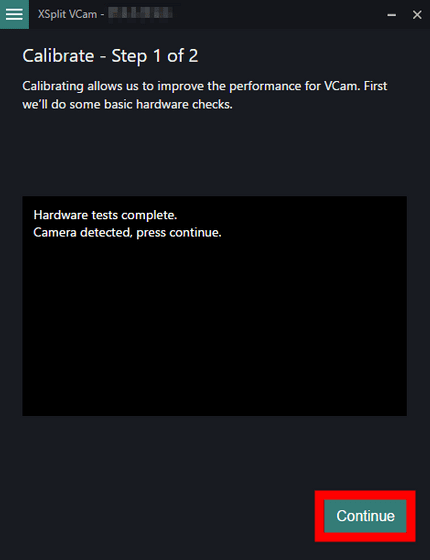
ウェブカメラが接続されていれば、ウェブカメラデバイスの名前とカメラの映像が表示されます。確認できたら「Continue」をクリックします。
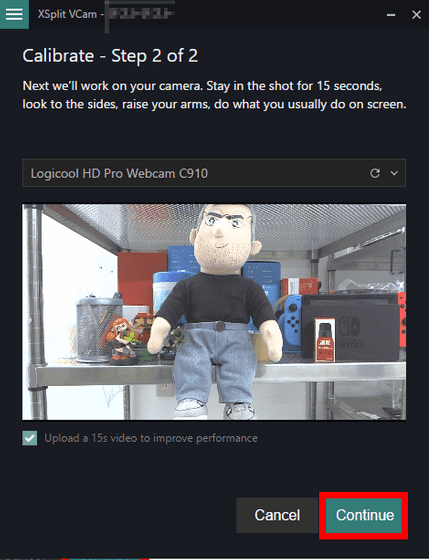
1分ほどで「XSplit VCam」のキャリブレーションが終了するので、「Continue」をクリック。
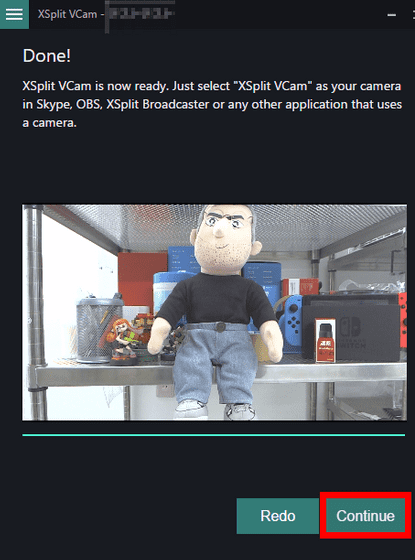
「Close」をクリックすれば準備は完了。
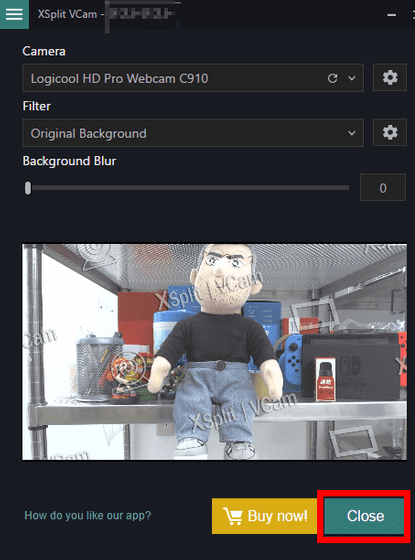
◆使ってみる
「XSplit VCam」は、SkypeやGoogle ハングアウトなどのビデオ通話サービスやウェブカメラを利用するアプリを起動し、映像入力に「XSplit VCam」を設定することで使用できます。
まずは試しにSkypeで使ってみます。設定画面を開いて……
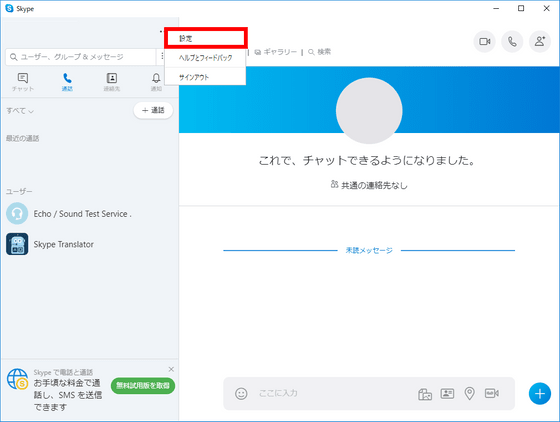
「音声/ビデオ」タブのカメラを「XSplit VCam」にします。
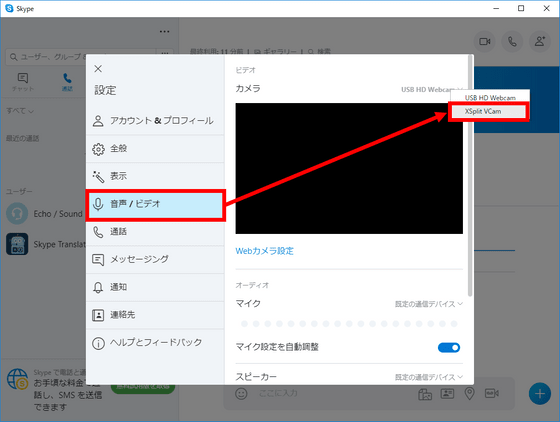
「XSplit VCam」の設定ウィンドウが立ち上がります。
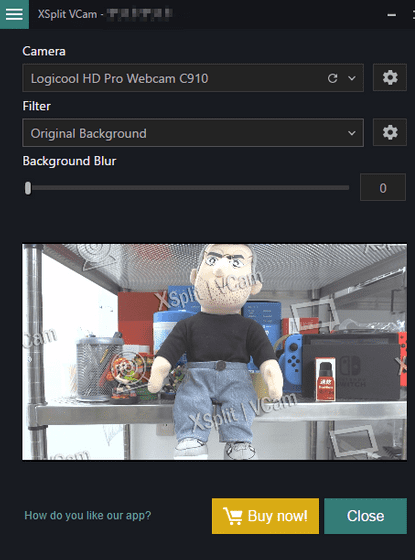
「Filter」を「Replace Background」にすると背景が透過されます。かなりごちゃごちゃとした棚の前にiCEOを置いて撮影してみましたが、脇下や股下は少し残っているものの、かなりきれいにiCEOが切り取られていることがわかります。
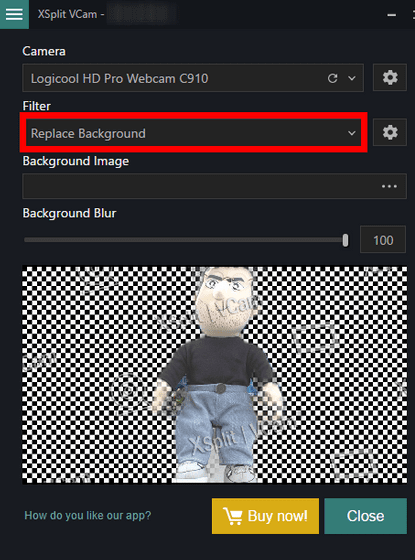
また、「Background Image」から好きな画像やウェブページを指定すると……
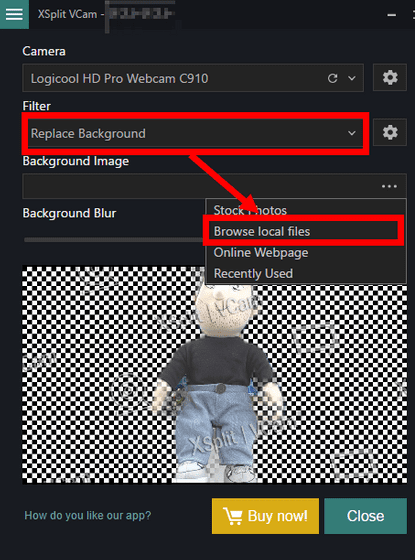
その画像を背景として合成することも可能。
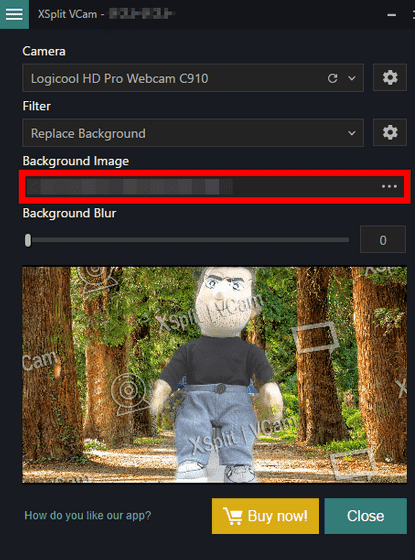
「Background Blur」のスライダーを右に動かすと背景をぼかすこともできます。
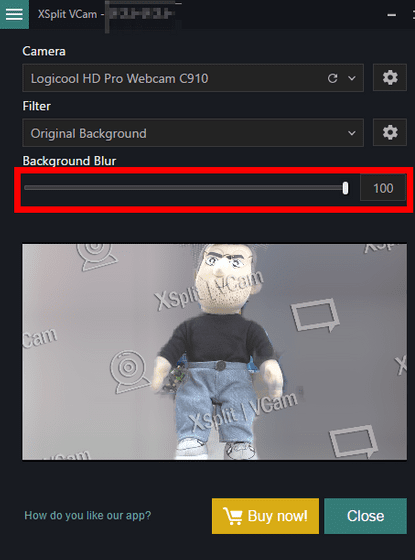
上記の設定をしたSkypeでビデオ通話をしているところが冒頭のムービーです。
グリーンバックなしで背景を差し替えられる「XSplit VCam」 - YouTube

「XSplit VCam」は特別な機材がなくても簡単に背景を全く別の風景に差し替えることができるので「知り合いとSkypeでビデオチャットをしたいけど、自分の部屋が映るのは困る」という場合に重宝します。また、編集作業が不要でリアルタイムに合成できるので、TwitchやYouTube Liveなどで実況配信を行う時にもお役立ちです。
なお、無償版ではムービーに「XSplit VCam」のロゴが入りますが、ロゴが入らない有料のプレミアムライセンスも用意されています。プレミアムライセンスの価格は3カ月で24.95ドル(約2800円)、12カ月で59.95ドル(約6600円)、36カ月で149.95ドル(約1万7000円)のほか、永久利用は450ドル(約4万9000円)のところ記事作成時点では55%オフのメガセール中で199ドル(約2万2000円)となっています。
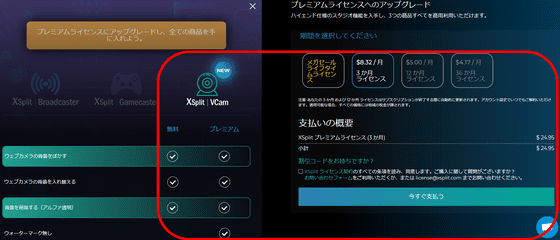
・関連記事
簡単操作で360度ムービーをスマホから編集できる無料アプリ「Veer Editor」を使ってみた - GIGAZINE
背景削除が可能なゲーム実況者向け高機能ウェブカメラ「Razer Stargazer」 - GIGAZINE
フルHD対応のハイスペックウェブカメラ「Logicool HD Pro Webcam C910」と小型軽量な「Logicool HD Webcam C510」フォトレビュー - GIGAZINE
360度全方向を捉えて夜間・長時間露光撮影に対応、ライブストリーミングも可能な高機能天球カメラ「RICOH THETA S」実機レビュー - GIGAZINE
簡単操作で360度ムービーをスマホから編集できる無料アプリ「Veer Editor」を使ってみた - GIGAZINE
・関連コンテンツ
in 動画, ソフトウェア, レビュー, Posted by log1l_ks
You can read the machine translated English article 'XSplit VCam' review that you can delete….